Этот пост покажет вам, как вы можете установить несколько программ одновременно на компьютер с Windows 11/10. Вы можете массово устанавливать программы, используя эти бесплатные инструменты. Это пригодится, когда вы перезагрузите свой компьютер или только что установили Windows на свой компьютер. Это также сэкономит много вашего драгоценного времени. Вам не нужно вручную загружать инструменты и устанавливать их один за другим.
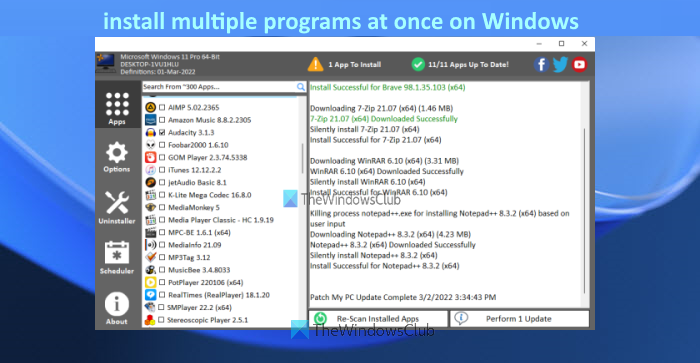
Есть несколько очень хороших и бесплатных инструментов, которые позволяют массово устанавливать программы на компьютер с Windows 11/10. Мы создали список таких инструментов в этом посте. Эти инструменты устанавливают программы с их последними версиями. Некоторые из этих инструментов также предоставляют функцию обновления устаревших программ или приложений, имеющихся на вашем компьютере.
Как установить две операционные системы Windows на один компьютер
Установите сразу несколько программ в Windows 11/10
Вот список бесплатных инструментов, описанных в этом посте, для одновременной установки нескольких программ на компьютер с Windows 11/10. Вы можете массово устанавливать программы, используя эти бесплатные инструменты:
Программы для Windows, мобильные приложения, игры — ВСЁ БЕСПЛАТНО, в нашем закрытом телеграмм канале — Подписывайтесь:)
- Вингет
- Нинити
- Патч My PC Updater
- Вяленое
- Npackd.
Давайте проверим все эти инструменты один за другим.
Массовая установка программ на ПК с Windows
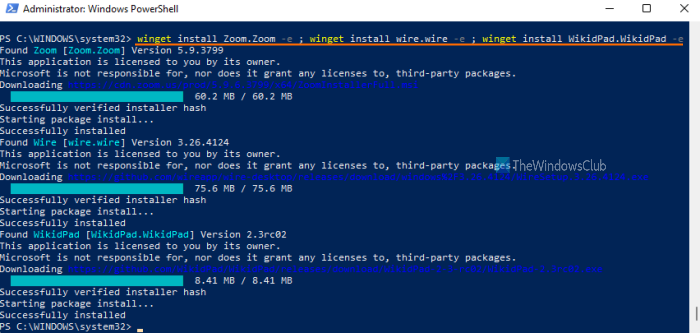
Вингет (также известен как Диспетчер пакетов Windows или winget.exe) — это инструмент командной строки от Microsoft, который имеет множество интересных функций. Он позволяет массово обновлять все установленные программы, удалять данный пакет, отображать информацию о конкретном приложении и т. д. Этот инструмент также поддерживает команду для одновременной установки нескольких программ. Сотни программ поддерживаются этим инструментом для установки.
Загрузив этот инструмент, вы можете использовать его с PowerShell с повышенными правами, терминалом Windows, командной строкой или другим консольным приложением Windows.
Давайте проверим шаги для пакетной установки программ на вашем компьютере с Windows 11/10 с помощью Windows PowerShell. Вы можете использовать любое другое консольное приложение Windows в соответствии с вашими требованиями.
- Тип пауэршелл в поле поиска
- Щелкните правой кнопкой мыши параметр Windows PowerShell, который появляется в результатах поиска.
- Нажать на Запустить от имени администратора вариант. Это запустит Windows PowerShell с повышенными правами.
- Теперь выполните команду, чтобы получить список всех программ, поддерживаемых этим инструментом, в алфавитном порядке. Команда:
поиск крыла | Сортировать
Две системы на одном ПК Windows 10 и Windows 11
- Список всех поддерживаемых программ будет отображаться с именем программы, идентификатором программы, версией программы и т. д. Вам необходимо иметь идентификатор программы для всех программ, которые вы хотите установить. Итак, допустим, вам нужно установить 3 программы, тогда команда будет такой:
winget установить идентификатор программы -e ; winget установить идентификатор программы -e ; winget установить идентификатор программы -e
- Вот еще один пример одновременной установки нескольких программ. Допустим, вы хотите установить Zoom, Dropbox и CCleaner, поэтому ваша команда будет такой:
winget установить Zoom.Zoom -e ; winget установить Dropbox.Dropbox -e ; winget установить Piriform.Ccleaner -e
Вот как вы можете массово устанавливать программы с помощью Winget.
СОВЕТ: Winstall — это графический интерфейс для диспетчера пакетов Windows, упрощающий массовую установку программ.
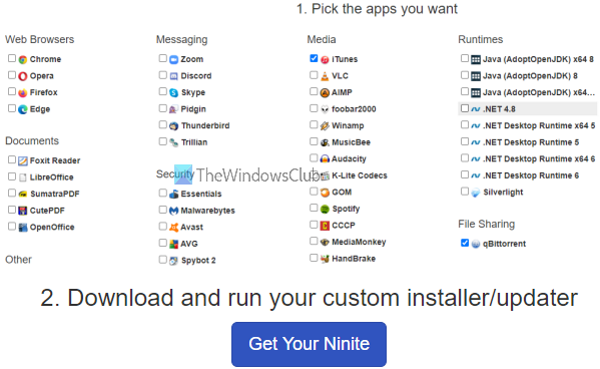
Ninite — это бесплатное программное обеспечение, которое поставляется с ограниченным, но полезным набором инструментов, которые вы можете сразу установить на свой компьютер. Этот инструмент поставляется с веб-браузерами, инструментами сжатия (такими как 7-Zip), мультимедийными инструментами, инструментами разработчика, инструментами для работы с изображениями и многим другим. Вы можете выбрать, какие приложения вы хотите установить на свой компьютер, а затем создать собственный исполняемый файл для автоматической установки всех выбранных программ в фоновом режиме.
Вот шаги, чтобы использовать этот инструмент:
- Откройте домашнюю страницу этого инструмента. Список всех доступных приложений будет виден
- Установите флажки для приложений, которые вы хотите установить на свой компьютер.
- Прокрутите его домашнюю страницу вниз
- Нажмите на кнопку «Получить свой Ninite». Он загрузит пользовательский EXE-файл на ваш компьютер.
- Запустите загруженный EXE-файл.
Теперь сядьте поудобнее и расслабьтесь. Инструмент начнет установку, загрузит выбранные вами программы и установит их одну за другой.
3]Исправление программы обновления моего ПК
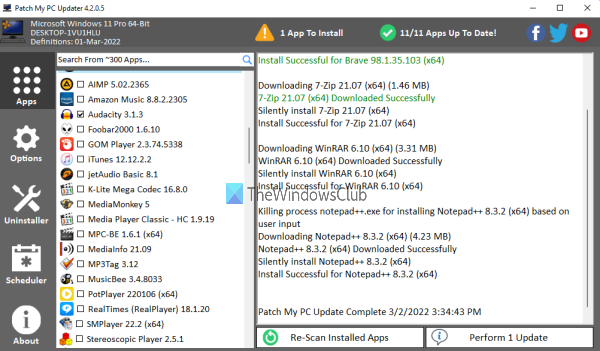
Patch My PC Updater — еще один инструмент, позволяющий установить более 300 приложений сразу. Он предоставляет список программ в разных разделах. Вы можете развернуть мультимедиа, браузеры, файловые архиваторы, утилиты, медиа-инструменты и другие разделы, чтобы увидеть доступные программы. Еще одной интересной особенностью этого инструмента является то, что он также показывает устаревшие программы красным цветом, неустановленные программы черным цветом, а обновленные программы зеленым цветом. Это поможет вам легко определить программы, которые необходимо установить и обновить.
Чтобы использовать этот инструмент для одновременной установки нескольких программ, выполните следующие действия:
- Загрузите и установите этот инструмент
- Откройте его интерфейс
- Используйте левую часть его интерфейса для доступа к доступным разделам и списку программ, присутствующих в этих разделах.
- Выберите программы, которые вы хотите установить
- Нажмите кнопку «Выполнить», доступную в нижней правой части интерфейса.
Вот и все! Инструмент автоматически загрузит эти программы и установит их в автоматическом режиме.
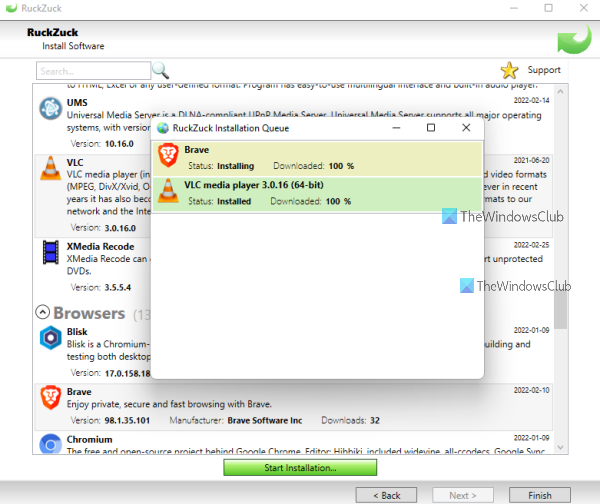
Программное обеспечение RuckZuck позволяет устанавливать более 600 приложений/программ. Существуют различные категории, такие как аудио, сжатие, игры, изображения, офис, безопасность, образование и т. д., которые вы можете расширить, чтобы найти программы для установки. Вы также можете выполнить поиск программы, если знаете ее название.
Вот как вы можете использовать этот инструмент:
- Скачайте инструмент и установите его
- Запустите его интерфейс
- Вы увидите доступные категории. Разверните категории и выберите программы, которые вы хотите установить
- Нажмите кнопку «Начать установку».
Вот и все! Появится окно. В этом поле вы увидите процесс загрузки и установки всех выбранных вами программ.
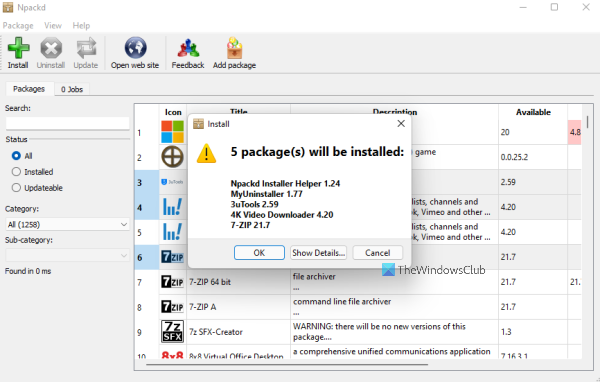
Npackd — это мощный инструмент, который позволяет вам устанавливать более 1200 программ в автоматическом режиме из своего интерфейса. Все программы представлены в разных категориях, таких как общение, разработка, образование, финансы, текст, музыка, фото, видео и т. д. Этот инструмент также позволяет обновлять устаревшие приложения, установленные на вашем компьютере.
Список всех программ с названием программы, описанием, лицензией, доступностью и установленной информацией виден в ее интерфейсе.
Давайте посмотрим, как вы можете использовать этот инструмент для установки нескольких программ за один раз:
- Возьмите этот инструмент из npackd.appspot.com
- Запустите скачанный файл и завершите установку
- Откройте интерфейс программы
- Вы увидите список всех программ на его интерфейсе. Если вы хотите, вы также можете выбрать установленные или обновляемые программы, используя левый раздел
- Выберите программы по вашему выбору
- Нажмите на кнопку «Установить» в верхней левой части интерфейса. Появится небольшое окно со списком программ, которые будут установлены.
- Нажмите кнопку ОК в этом поле.
Один за другим он загрузит и установит все выбранные пакеты в фоновом режиме. Вы также можете отслеживать прогресс, зайдя в Работа вкладка присутствует на его интерфейсе.
Надеюсь, вы найдете эти инструменты полезными.
Могу ли я установить несколько программ одновременно?
Ответ да. Вы можете установить несколько программ одновременно на компьютер с Windows 11/10. Изначально ОС Windows не предоставляет никаких инструментов или функций для одновременной установки нескольких программ. Но существуют некоторые бесплатные сторонние инструменты, которые позволяют вам устанавливать несколько программ в фоновом режиме.
Такие инструменты предоставляют список программ, которые вы можете установить. Вам просто нужно выбрать программы по вашему выбору, а затем начать процесс. После этого процесс загрузки и установки автоматически завершается этим инструментом в фоновом режиме.
Некоторые из этих инструментов также имеют функцию обновления устаревших приложений, которые уже установлены на вашем компьютере. Мы создали список таких инструментов выше в этом посте. Вы можете просмотреть список и использовать тот, который лучше всего соответствует вашим потребностям.
Как выполнить пакетную установку приложений?
Если вы хотите выполнить пакетную установку приложений Microsoft Store на компьютер с Windows 11/10, вы можете использовать бесплатный инструмент Winstall. Это версия с графическим интерфейсом инструмента командной строки под названием Диспетчер пакетов Windows (WINGET или winget.exe). Вы можете загрузить установочный пакет этого инструмента, открыть его интерфейс и выбрать приложения, которые хотите установить.
Читать далее: Как запустить несколько программ одним ярлыком.
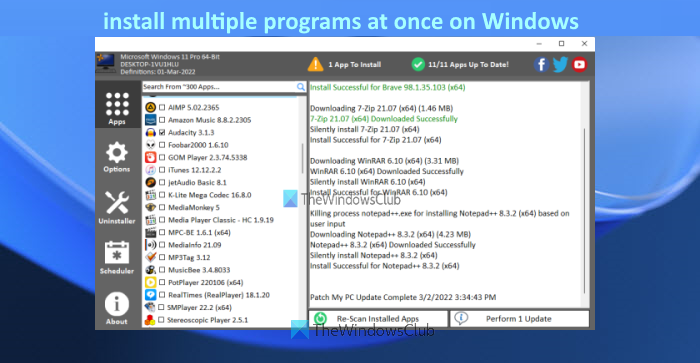
Программы для Windows, мобильные приложения, игры — ВСЁ БЕСПЛАТНО, в нашем закрытом телеграмм канале — Подписывайтесь:)
Источник: zanz.ru
Как установить две разные Windows на один компьютер
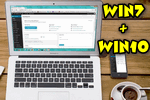
Вопрос от пользователя
Здравствуйте.
Могу ли я установить несколько разных Windows на один компьютер, чтобы работала и та, и другая?
Дело в том, что мне нужно запустить одну старую программу для выполнения лабораторной работы. Эта программа запускается только на Windows 98/2000 и возможно 95-й (на Windows 7, 10 — она не запускается).
Как это лучше сделать?
Доброго времени суток!
Не до конца ясен вопрос насчет одновременной работы ОС. Тем не менее, решил вынести его в целую статью, т.к. сама по себе тематика достаточно популярна.
Вообще, данную проблему можно решить, по крайней мере, двумя способами:
- воспользоваться виртуальной машиной и запустить практически любую ОС;
- создать еще один раздел на вашем диске и в него установить новую Windows. В статье рассмотрю оба этих варианта, а также укажу на особенности (плюсы/минусы) каждого.
Как можно работать в разных Windows на одном ПК
Вариант №1: с помощью виртуальной машины (одна ОС будет запущена в другой ОС)
Плюсы:
- можно легко и быстро запускать десяток (и более) самых разнообразных ОС;
- хорошая совместимость (можно запустить ОС Windows 20-летней давности на современном ПК);
- можно легко и быстро переносить виртуальную машину (со всеми ее данными) с одного ПК на другой;
- можно одновременно запустить сразу несколько систем (все зависит от вашего объема ОЗУ).
Минусы:
- нет 100%-ной виртуализации (некоторый софт может отказаться запускаться на виртуальной машине);
- нельзя (как правило) работать напрямую с жестким диском (т.е. сначала необходимо перекинуть файлы на диск виртуальной машины, и уже после, возможно с ними работать) .
По сути, виртуальная машина — это обычная программа, которая эмулирует работу компьютера. Установив ее к себе на ПК, вы сможете запускать нужную вам версию Windows как обычную программу (см. скриншот ниже).
В Windows 10 запущена Windows XP (а уже в Windows XP можно запустить многие старые игры и приложения)
Запущена старая игра Doom 2 в новой Windows 10 (с помощью виртуальной машины) // в качестве примера
Тема создания виртуальной машины, ее настройки и пр. — достаточно обширна. Чтобы здесь не повторяться, рекомендую вам ознакомиться с одной из моих прошлых статей.
Вариант №2: еще одну Windows можно установить на жесткий диск
Плюсы:
- это будет полноценная ОС (можно запустить практически любой софт) ;
- можно напрямую работать со всеми подключенными накопителями к системе;
- в каждую ОС можно установить полноценный антивирус (таким образом, ваши файлы на накопителях могут быть проверены различным антивирусным ПО) .
Минусы:
- далеко не каждую «старую» ОС Windows можно установить на ПК (отсутствие драйверов, нет поддержки новых интерфейсов и пр.);
- старые ОС Windows при установке часто затирают загрузчик (может возникнуть проблема с выбором ОС Windows для загрузки) .
Вообще, на современный ПК в пару к Windows 10 чаще всего ставят Windows 7 (8). С установкой Windows XP (2000 и ниже), как правило, возникают проблемы: они не видят HDD, для них нет драйверов и пр. (кстати, на современные ноутбуки производители уже даже перестают выпускать драйверы для Windows 7/8. ) .
Ниже рассмотрю по шагам все действия, которые обычно требуются для установки второй системы на новый ПК/ноутбук.
Действие 1: создание раздела под систему
Как правило, на новых компьютерах есть один единственный раздел «C:» с установленной на него Windows 10. Пример из «Моего компьютера» на скрине ниже (на занятое место на диске пока не обращайте внимание) .
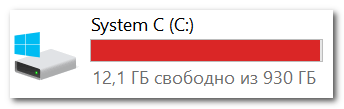
Единственный диск C
Первоначальная задача: создать еще один раздел диска на 40-50 Гб (хотя бы), которых хватит под установку еще одной системы (а устанавливать систему необходимо на другой раздел — 2 системы нельзя установить на один диск «C:»!) .
Сделать подобную операцию можно очень быстро (без потери данных). Главное, чтобы у вас на диске было свободное место (в том размере, которое вы хотите отдать новому разделу).
Скажем, если вы хотите сделать еще один раздел на 50 Гб (раздел «D:/»), у вас должно быть свободно на диске «C:/» не менее 50 Гб.
Т.е., по сути, мы просто «отрежем» свободное место от одного раздела, и отдадим его под другой раздел.
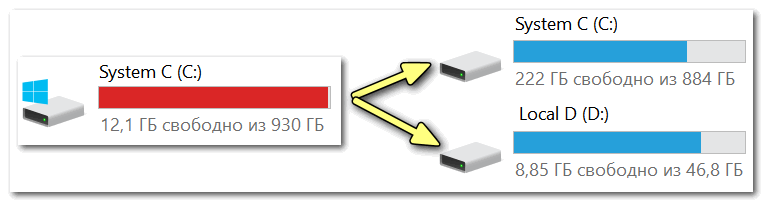
Вместо одного раздела, делаем 2
Как это сделать без потери данных:
-
нажать Win+R , и ввести команду diskmgmt.msc (эта команда откроет инструмент «управление дисками». Кстати, его можно открыть из панели управления Windows) ;

diskmgmt.msc — запускаем управление дисками
Создать простой том
*
В помощь!
(тем, у кого остались невыясненные моменты о вышесказанном)
Подробная инструкция по разбивке жесткого диска
Действие 2: подготовка загрузочного носителя
Далее вам нужно записать загрузочный носитель с необходимо ОС Windows. Сразу дам один важный совет:
- используйте для создания установочной флешки образы ISO с одной системой (и одной разрядности). Например, неудачный выбор: «Windows 7 5 in 1 x32+x64» (более предпочтительный вариант: «Windows 7 x64 Pro») .
Чтобы здесь не повторяться, чуть ниже приведу пару ссылок на инструкции по созданию загрузочной флешки.
Обратите внимание, что для нового ПК, вам скорее всего придется остановиться на варианте «UEFI GPT» (либо, если позволяют настройки BIOS, отключить «Secure Boot» и включить режим совместимости Legacy).
От этого зависят настройки при создании установочной флешки (кстати, перед созданием загрузочного носителя, не лишним будет зайти в BIOS и посмотреть, можно ли отключить Secure Boot и включить Legacy (об этом см. раздел ниже) ).

В помощь!
1) Как создать загрузочную UEFI GPT флешку с Windows 10, или почему при установке системы на новый ноутбук (ПК) возникают ошибки
2) Создание загрузочной флешки для установки Windows XP, 7, 8, 10 (UEFI and Legacy)
Действие 3: настройка BIOS (отключение Secure Boot для Windows 7 и ниже)
На новых ПК (ноутбуках) поголовно в BIOS (или ее более новой версии UEFI) появилась новая функция защиты — Secure Boot (безопасная загрузка, кстати, по умолчанию она включена).
Всё бы ничего, но такой режим загрузки поддерживают только новые ОС Windows 8/10 (и, кстати, флешку для этого режима необходимо записать несколько иначе, чуть выше я приводил пару ссылок на инструкции) .
Если вы записали флешку обычным образом, или собираетесь установить Windows 7 (и ниже), необходимо войти в BIOS и:
- отключить режим Secure Boot ;
- включить поддержку загрузки «старых» ОС: опция Legacy или CSM (ищите в разделах Boot, Security).

В помощь!
Как войти в BIOS/UEFI — инструкция
Чуть ниже приведено фото настроек BIOS раздела BOOT (классический ноутбук Dell). Обратите внимание на строки «Boot List Option» и «Secure Boot» . В общем-то, все приведено в тот режим работы, как и было сказано выше.

Раздел BOOT — отключаем Secure Boot
Если у вас более современное устройство с UEFI, то здесь примерно всё тоже самое. В разделе BOOT необходимо включить поддержку «старых» ОС — «Csm Support» перевести в режим «Enable» (см. фото ниже).
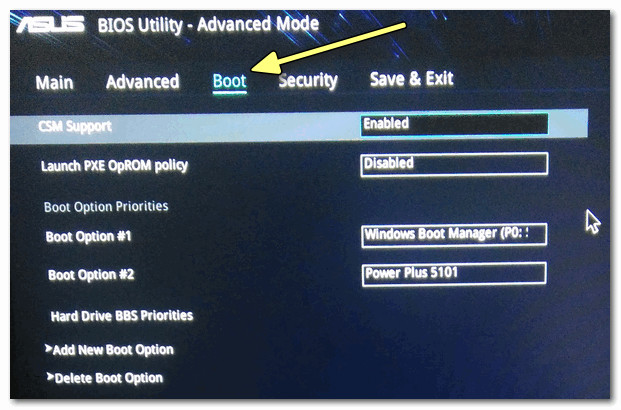
BOOT (ноутбук ASUS)
Затем в разделе SECURITY можно перевести «Secure Boot Control» в режим «Disabled» (выключено). Кстати, не забудьте сохранить измененные параметры (клавиша F10, либо вариант выхода «Save and Exit» ).
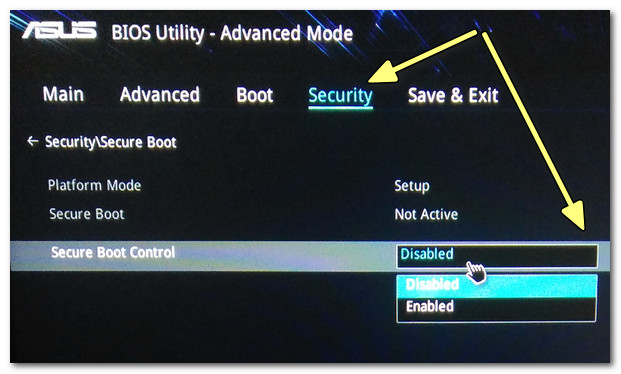
Secure Boot Control
Действие 4: установка ОС Windows
Установка современных ОС (если правильно настроен BIOS и корректно записан загрузочный носитель) не представляет ничего сложного.
После запуска установки, вы увидите пошаговый мастер: основное, что требуется указать, это выбрать раздел под установку системы (выбирать, разумеется, нужно тот раздел, который мы создали в первом действии).
Приведу ниже несколько инструкций, в которых по шагам разобрана установка ОС. Думаю, что этих материалов более, чем достаточно для выполнения сей задачи.

В помощь!
1) Как установить Windows 7 на новый ноутбук (на примере Lenovo B70)
2) Как установить Windows 10 на ноутбук Asus (на примере модели ZenBook UX310UA)
3) Установка Windows 10 с флешки — по шагам (универсальная инструкция)
Действие 5: настройка загрузки ОС по умолчанию
После установки второй ОС, по умолчанию, при включении и загрузке ПК (ноутбука) у вас должно появляться меню с выбором ОС.
На скрине ниже представлен вариант, как это реализовано у меня (кстати, вам дается 30 сек. времени, чтобы вы могли выбрать: какую ОС нужно загрузить).

Выбор ОС Windows 10 при загрузке
Для того, чтобы изменить 30 сек. на меньшее время (и указать какую ОС загружать по умолчанию), необходимо:
- открыть панель управления Windows по адресу: Панель управленияСистема и безопасностьСистема (либо нажать сочетание кнопок Win+Pause );
- далее открыть ссылку » Дополнительные параметры системы» в меню слева;
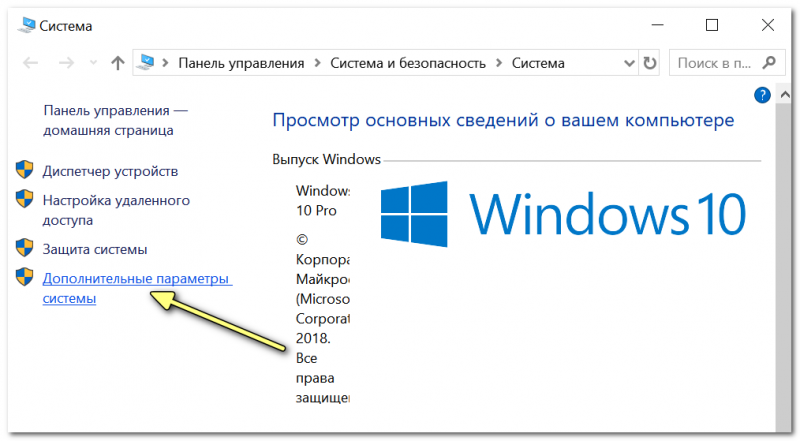
Дополнительные параметры системы
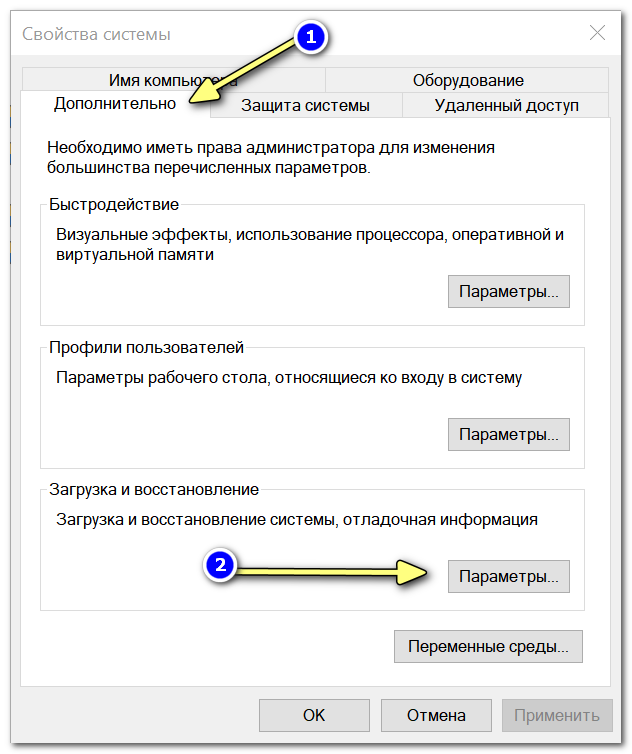
Параметры загрузки и восстановления
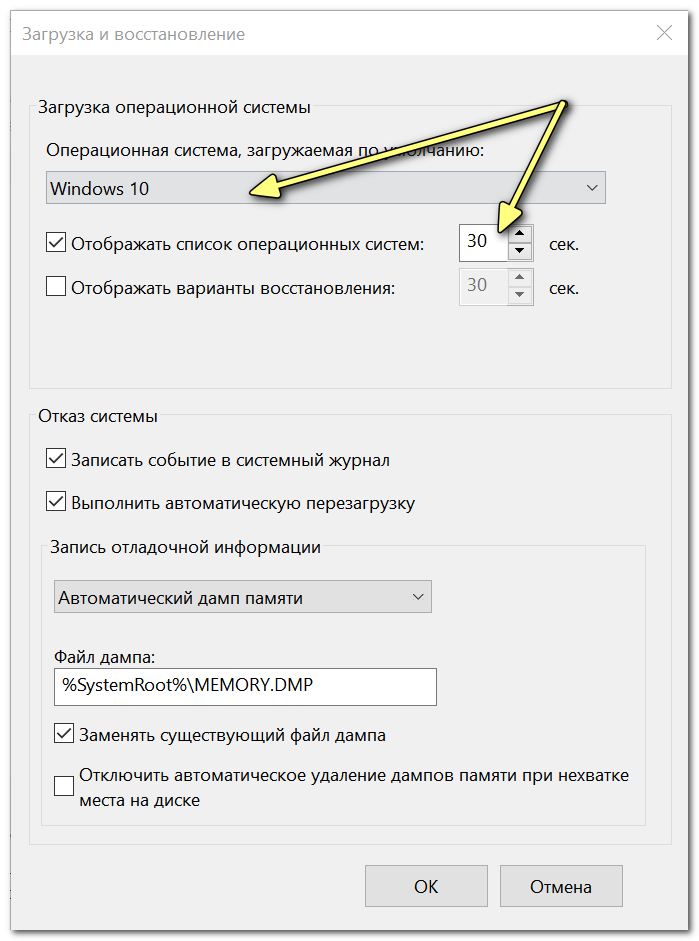
Загрузка ОС (выбираем)
PS
Кстати, многие под старые программы и игры покупают б/у ноутбук и ставят на него Windows 2000/XP. На рынке сейчас достаточно много старых ноутбуков и их можно купить за «сущие копейки», а помощь в решении лабораторных, работе с «капризным» софтом и пр. — они могут оказать неоценимую!

В помощь!
Хочу купить б/у ноутбук: как его проверить и на что обратить внимание
Первая публикация: 27.06.2018
Источник: ocomp.info
Как установить несколько Telegram на компьютер
Рассказываю, как установить несколько Telegram на компьютер и сделать работу с мессенджером более удобной.

Часто администратору для работы необходимо много Телеграм аккаунтов, чтобы писать потенциальным рекламодателям, договариваться о взаимопиаре или просто спамить.
На телефоне этот вопрос решается установкой сторонних приложений, позволяющих авторизоваться в десятках аккаунтов сразу. Например, мультиграм, где можно работать одновременно с сотней Телеграм аккаунтов.
На пк же все ограничивается одной стандартной десктоп версией Телеграм в которой возможно авторизоваться в трех аккаунтах. Как быть, если вам удобнее работать с мессенджером через ноутбук или пк, и требуется авторизация например в 6-7 аккаунтах? Покажу два способа решения проблемы.
Уголок Админа — авторский блог о Телеграм. Только качественная и полезная информация о продвижении и развитии Телеграм-каналов.
Первый способ, как установить несколько Telegram на компьютер
1. Скачиваем и устанавливаем стандартный клиент Telegram Desktop, скачать можно здесь .
2. Устанавливаем программу на пк.
3. Находим папку, в которой лежат файлы клиента. Например, через ярлык.
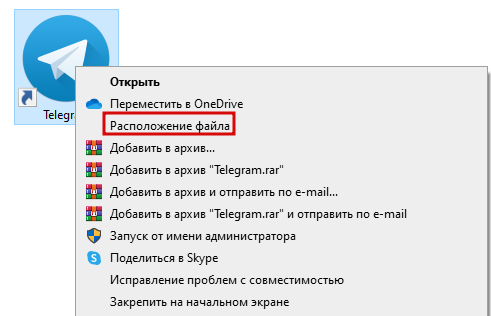
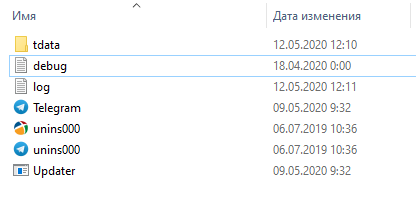
4. Теперь в этой папке создаем новую папку с произвольным названием.
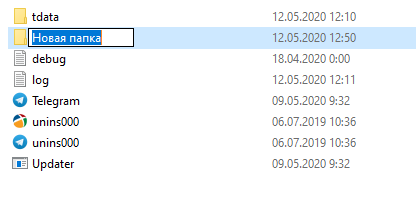
5. Копируем файл Telegram.exe
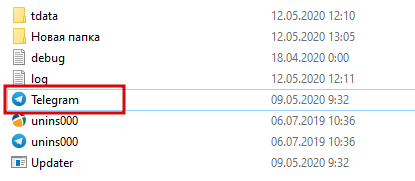
6. Вставляем файл Telegram.exe в новую папку и запускаем его.
7. Получаем новый клиент, установленный на Пк.
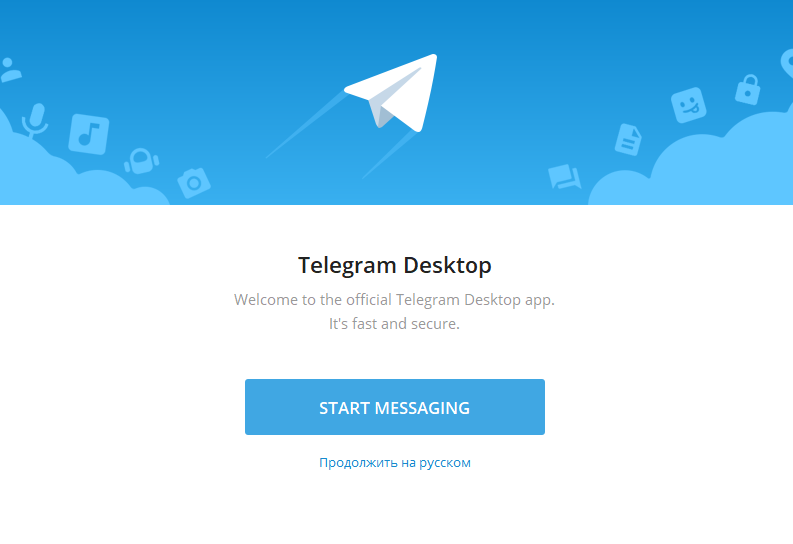
В зависимости от числа аккаунтов, проделываем действия выше несколько раз. Дальше остается вывести ярлыки на рабочий стол и переименовать их для удобства.
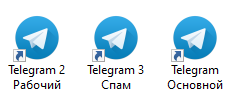
Это первый, довольно простой способ, позволяющий установить несколько Telegram на компьютер и работать со множеством аккаунтов.
Второй способ, как установить несколько Telegram на компьютер
1. Скачиваем портативную версию Телеграм. Портативная версия не требует установки на компьютер. Скачать можно здесь .
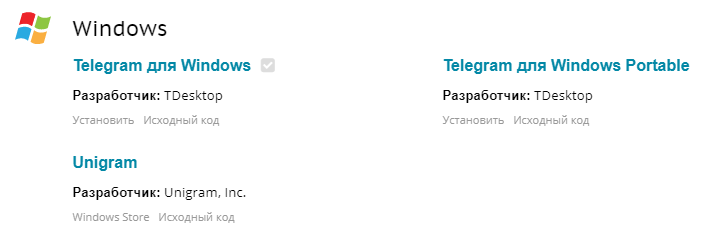
2. Распаковываем в отдельную папку.
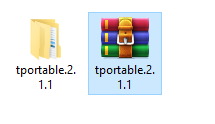
3. Заходим в папку tportable.2.1.1 и видим папку Telegram.


5. Заходим в каждую папку и запускаем файл Telegram.exe

6. Получаем два новых клиента.
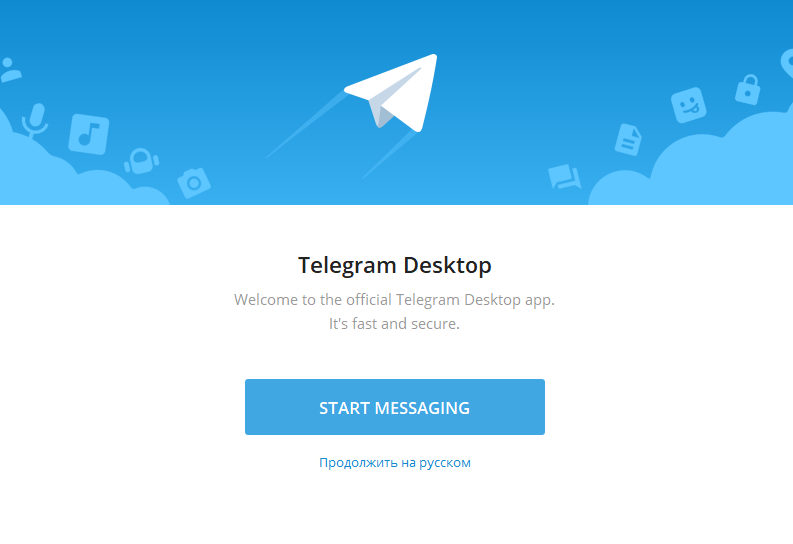
С помощью портативной версии мессенджера также возможно легко работать с несколькими аккаунтами.
Заключение
Я разобрал два простых способа установки нескольких клиентов Телеграм на пк, надеюсь материал вам пригодится и облегчит нелегкую работу администратора.
Всегда рад видеть ваши комментарии. Подписывайтесь на канал для админов в Телеграм и рассылку, делитесь статьей.
Успехов вам! До новых встреч в следующих статьях. С уважением, Дмитрий Толстой.
Источник: blogger-tolstoy.ru